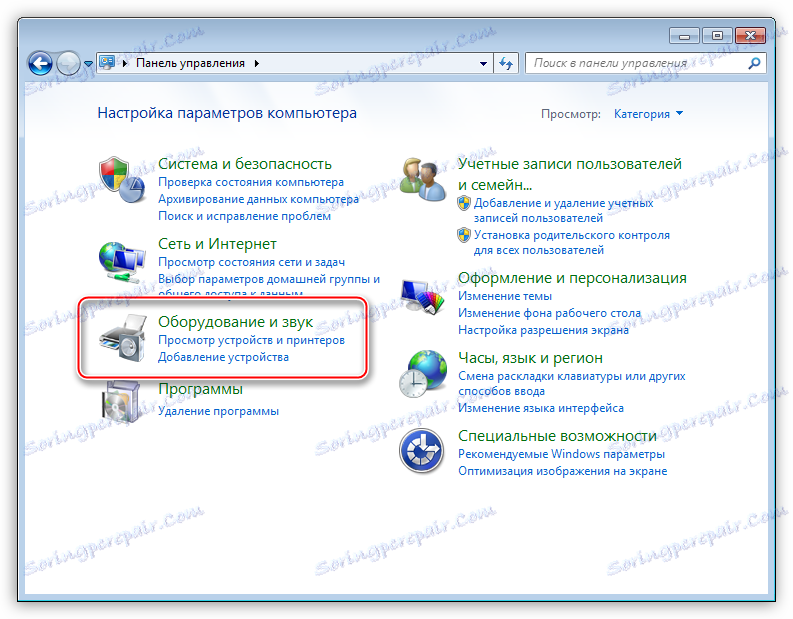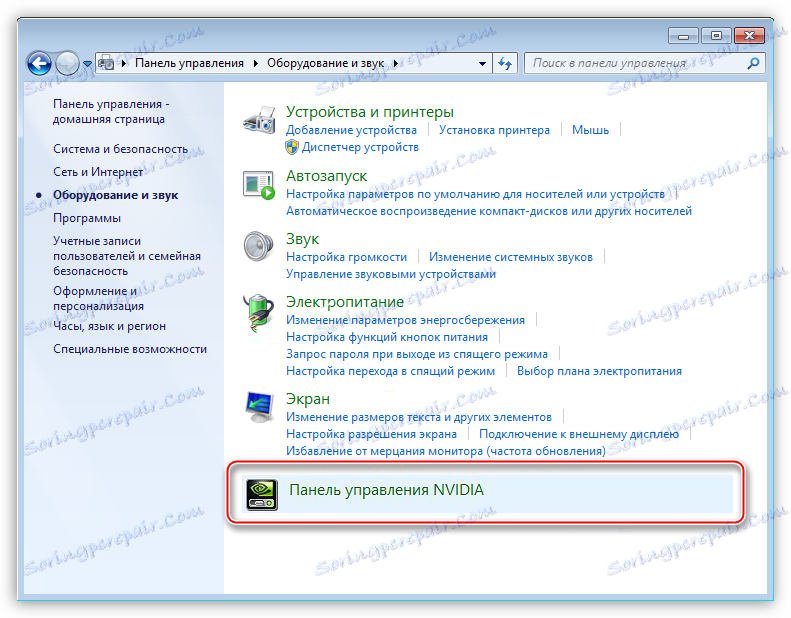Spusťte ovládací panel Nvidia
Ovládací panel Nvidia je speciální software, který umožňuje změnit nastavení grafického adaptéru. Má standardní nastavení i ty, které nejsou k dispozici v systémech Windows. Můžete například upravit barevný rozsah, možnosti měřítka obrázků, vlastnosti 3D grafiky apod.
V tomto článku hovoříme o tom, jak máte přístup k tomuto softwaru.
Obsah
Otevřete panel
Program můžete spustit třemi způsoby: z kontextové nabídky Průzkumníka na ploše, prostřednictvím ovládacího panelu systému Windows a ze systémové lišty.
Metoda 1: Plocha
Zde je vše velmi jednoduché: musíte kliknout pravým tlačítkem myši na libovolné místo na ploše a vybrat položku s příslušným jménem.

Metoda 2: Ovládací panely systému Windows
- Otevřete ovládací panel a přejděte do kategorie Hardware a zvuk .
![Kategorie Hardware a zvuk v ovládacím panelu Windows]()
- V dalším okně nalezneme potřebnou položku, která otevře přístup k nastavení.
![Položka ovládacího panelu Nvidia v části Hardware a zvuk ovládacího panelu systému Windows]()
Metoda 3: Systémová lišta
Při instalaci ovladače pro grafickou kartu z naší "zelené", další software s názvem GeForce Experience . Program běží spolu s operačním systémem a "visí" v zásobníku. Kliknete-li na jeho ikonu, můžete vidět odkaz, který potřebujete.
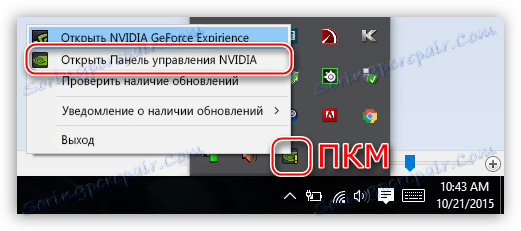
Pokud se program neotevře některým z výše uvedených způsobů, je zde problém se systémem nebo ovladačem.
Přečtěte si více: Ovládací panel Nvidia se neotevře
Dnes jsme se naučili tři možnosti pro přístup k nastavení Nvidia. Tento software je velmi zajímavý tím, že umožňuje velmi flexibilní přizpůsobení parametrů obrazu a videa.